win10窗口慢动作怎么使用,win10窗口动画慢动作功能的方法
发布时间:2016-03-02 10:47:07 浏览数:
win10系统中也可以使用窗口动画慢动作功能,一般用户很少使用到这个功能,但是开发者为了测试动画效果一般都会你用到这个功能。如果有感兴趣的用户可以看看以下关于win10窗口慢动作怎么使用的教程。
系统下载推荐:电脑操作系统
win10窗口动画慢动作功能的方法:
1、按Win+R打开运行,输入regedit回车打开注册表编辑器;
2、展开以下注册表位置:HKEY_CURRENT_USER\Software\Microsoft\Windows\DWM
3、在右侧新建名为AnimationsShiftKey的DWORD(32位)值;
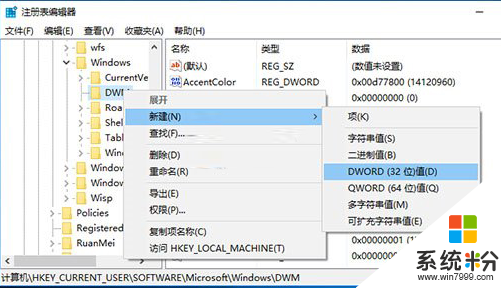
4、双击新建值AnimationsShiftKey,将其值修改为1,保存。
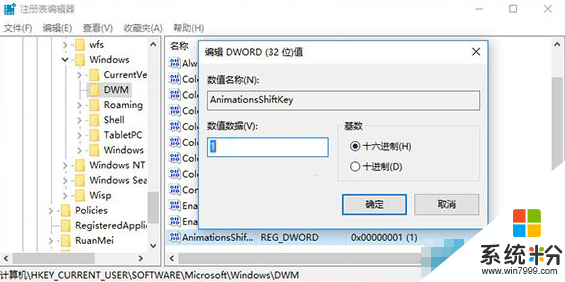
5、注销重新登录。此时当你关闭/打开、最大化/最小化窗口的同时按住Shift按键即可看到窗口动画的“慢动作”效果,如下图所示。
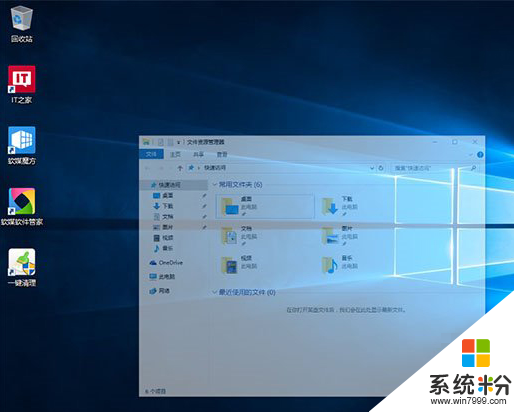
以上就是Win10使用窗口动画慢动作功能的方法了,经过上述步骤的设置你就开启了窗口的动画功能,如果想要关闭这个功能,就把注册表的值改会原来的数字就可以了。